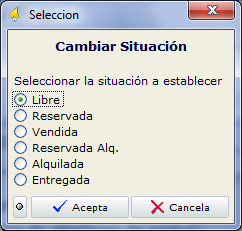Los Contratos de Alquiler son un tipo de Concepto de la aplicación, por lo que se pueden crear en el diálogo Concepto Nuevo que se abre al seleccionar la opción Nuevo del menú Concepto.
Sin embargo, es aconsejable crearlos desde la ventana de propiedades del Edificio, utilizando para ello los botones Reserva Alquiler y Alquilar unidad de venta que se encuentran en la barra de botones de la lista de inmuebles del edificio.
Este segundo sistema tiene la ventaja de que determinados datos del contrato quedan establecidos automáticamente: el contrato queda asociado al edificio, se le asigna el inmueble que estaba seleccionado en la lista en el momento de pulsar el botón Reservar Alquiler o Alquilar unidad venta (y sus unidades dependientes si existen) y queda en situación de Reserva de Alquiler o Alquilada según el botón pulsado.

Situación del contrato y datos generales
Edificio: código y descripción del edificio al que pertenece el contrato. Este dato aparece automáticamente si el contrato se crea desde la ventana de propiedades del edificio. Se puede suministrar en estos campos una máscara de búsqueda para abrir la lista de selección de edificios.
Firmante por parte de la empresa: permite seleccionar al empleado que firma el contrato de alquiler. Se puede suministrar en estos campos una máscara de búsqueda para abrir la lista de selección de los empleados de la empresa a la que pertenece el edificio.
Agente comercial: permite seleccionar al agente responsable de la operación de alquiler. Se puede suministrar en estos campos una máscara de búsqueda para abrir la lista de selección de los agentes comerciales de la empresa a la que pertenece el edificio.
Arrendatario: permite seleccionar al arrendatario principal. Se puede suministrar en estos campos una máscara de búsqueda para abrir la lista de selección de clientes de la empresa a la que pertenece el edificio.
Arrendador: este campo se utiliza cuando el propietario del inmueble que se alquila no es la sociedad promotora sino un tercero (un particular u otra empresa). En este caso, el propietario del inmueble se dará de alta como un cliente de la promotora. Se puede suministrar en estos campos una máscara de búsqueda para abrir la lista de selección de clientes de la empresa a la que pertenece el edificio.
Permitir facturar a varios clientes o cliente distinto del titular: Este check se activa en sólo en los casos en que sea necesario facturar el alquiler y los variables a dos o más personas que comparten la vivienda según un porcentaje o en los casos en que se sea necesario facturar el alquiler a un cliente y, por ejemplo, los variables a otro. Al marcar el check el aspecto de la ventana cambia:
Modo de Facturación Múltiple
Dividir por porcentajes: en el caso de que existan varios clientes (arrendatarios) en el mismo inmueble, al marcar este radio, el sistema generará una factura a nombre de cada uno de ellos en función del porcentaje indicado en el campo Participación.
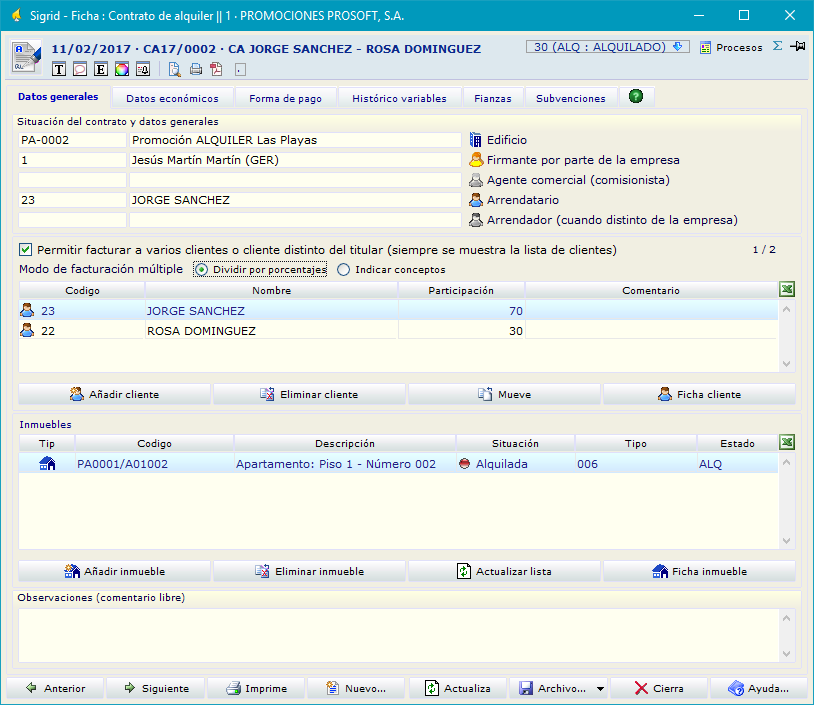
Indicar conceptos: se marcará este radio en el caso de que se tenga facturar un concepto a uno de los arrendatarios (cliente 1) y otro/s concepto/s al otro arrendatario (cliente 2), por ejemplo una empresa paga el alquiler de su empleado, pero el empleado paga la luz, el gas, etc.
En cada concepto se indicará el cliente a quién se facturará ese concepto. En este supuesto, el campo Participación estará vacío. Por cada concepto se podrá indicar un tipo de I.V.A. e incluso una retención (que exista en la base de datos).
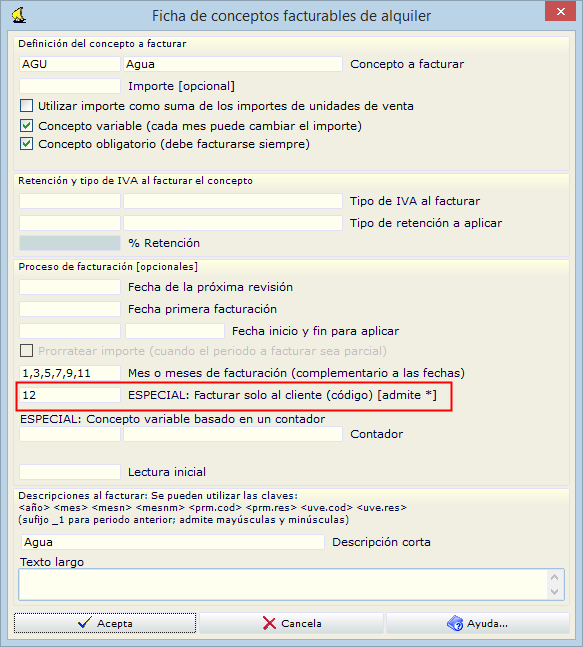
Clientes: Permite introducir la lista de los arrendatarios del contrato. Los arrendatarios se darán de alta como clientes de la empresa y se asociarán al contrato.
Los botones Añadir cliente y Ficha cliente abren el diálogo Ficha de cliente para añadir un arrendatario al contrato o para modificar el arrendatario existente:
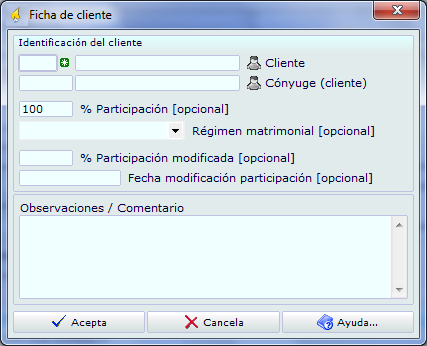
Ficha de Cliente: el arrendatario se dará de alta como cliente de la empresa. Se puede, tanto en el campo del código como en el de la descripción, suministrar una máscara de búsqueda para abrir la lista de selección.
Si el cliente no ha sido creado previamente se puede utilizar el botón “Crear nueva ficha de cliente” que abre el diálogo Concepto Nuevo para poder especificar el código y la descripción para el cliente. Posteriormente puede abrir la ventana de propiedades del cliente pulsando sobre el icono de cliente que se muestra en la Ficha de cliente y completar el resto de propiedades del cliente.
% de participación: si el contrato tiene más de un arrendatario, se indicará el porcentaje de participación en el alquiler de cada uno de ellos de manera que se puedan generar las facturas de alquiler para cada uno de ellos.
Los campos Cónyuge, Régimen Matrimonial, % participación modificada y Fecha modificación participación son opcionales.
Inmuebles
Inmuebles: muestra la lista de los inmuebles que integran el contrato de arrendamiento. El botón Nueva unidad de venta permite asociar nuevos inmuebles al contrato de arrendamiento. Si el contrato tiene asociada un edificio, los inmuebles que podrán asociarse serán los pertenecientes a dicho edificio que se encuentren en situación Libre. Si el contrato no tiene asignada un edificio la aplicación muestra un mensaje de aviso pero podrá continuar con la selección. En este caso se podrán seleccionar, entre los inmuebles creados previamente, los que estén en situación Libre.
Al suministrar una máscara de búsqueda en el diálogo Seleccione unidad de venta, se abre la lista de selección pudiendo realizar una selección múltiple para incorporar varios inmuebles de una vez.
El botón Eliminar unidad de venta abre el diálogo de confirmación:
Confirmación Se van a eliminar las unidades de venta del contrato de alquiler (No se pierden los datos de las unidades de venta) (1) |
Esto significa que los inmuebles seleccionadas se eliminarán del contrato pero seguirán existiendo en la base de datos pudiendo ser incorporadas de nuevo a este mismo contrato o en otro.
Observaciones
Es un campo de texto libre.
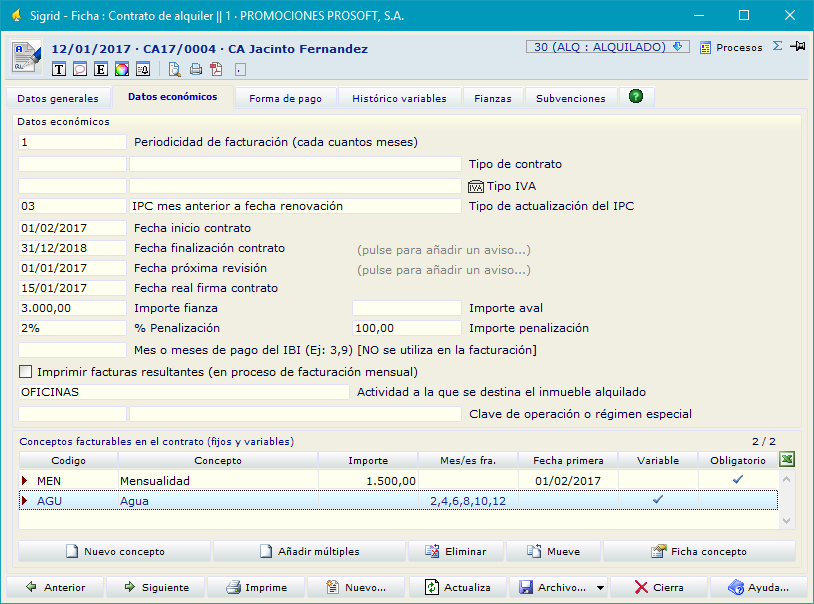
Datos económicos
Periodicidad de la facturación: permite indicar cada cuanto tiempo tendrá lugar la facturación del contrato expresado en meses: 1 mensual, 2 bimensual, 3 trimestral, etc.
Tipo de contrato: Hace referencia a la tabla auxiliar Alquileres à Tipos de contratos y permite establecer una clasificación de los contratos.
Tipo IVA: permite indicar código y descripción del impuesto o tasa aplicable al contrato de alquiler y será el que tome en cuenta el proceso de facturación, siempre y cuando no se haya indicado otro tipo en la ficha del concepto a facturar en el contrato. El tipo de IVA será uno de los impuestos o tasas creados en la base de datos. Se puede emplear una máscara de búsqueda tanto en el código como en la descripción para abrir la lista de selección. Si no se indica el tipo de IVA en este campo, el proceso de facturación leerá el tipo de IVA desde la ficha del cliente.
Tipo de actualización IPC: Permite indicar cual es el valor del IPC que se va a utilizar para actualizar la renta de los alquileres. Se puede emplear una máscara de búsqueda tanto en el código como en la descripción para abrir la lista de selección de los tipos según la configuración establecida en la tabla auxiliar Alquileres: tipo de actualización IPC, explicada en el apartado Configuración del IPC.
Fecha inicio y fecha finalización de contrato: Permite introducir las fechas de inicio y fin del contrato de alquiler.
Próxima Fecha de revisión del contrato: Permite indicar la fecha en la que se revisarán las condiciones del contrato de compraventa.
Fecha real firma contrato: Permite indicar la fecha en la que se produce la firma del contrato de alquiler.
Importe fianza: Permite indicar el importe de la fianza que debe depositar el arrendatario.
Importe Aval: Permite indicar el importe del aval solicitado al arrendatario.
% Penalización e Importe Penalización: Permite indicar el porcentaje y/o importe de la penalización estipulada en el contrato de alquiler.
Mes o meses de pago del IBI: Permite indicar los meses en los que se debe pagar el IBI. Se empleará 1 para enero, 2 para febrero, 3 para marzo y así sucesivamente. Se pueden indicar varios meses separándolos con comas.
Imprimir facturas resultantes: Si se marca esta casilla, al concluir el proceso de facturación, se abrirá de forma automática el diálogo para la impresión de facturas.
Actividad a la que se dedica el inmueble: Permite especificar la actividad a la que se dedicará el inmueble objeto del contrato de alquiler. Este campo se utiliza en la declaración del modelo 347.
Clave de operación o régimen especial: ver apartado SII - Facturas emitidas de alquiler de local de negocios
Conceptos facturables en el contrato (fijos y variables)
Muestra la lista de los conceptos que se facturaran para este contrato.
El botón Nuevo Concepto permite añadir nuevos conceptos a la lista. Al añadir un concepto nuevo se abre la ventana de Ficha de conceptos facturables de alquiler en la que se completarán los siguientes datos:
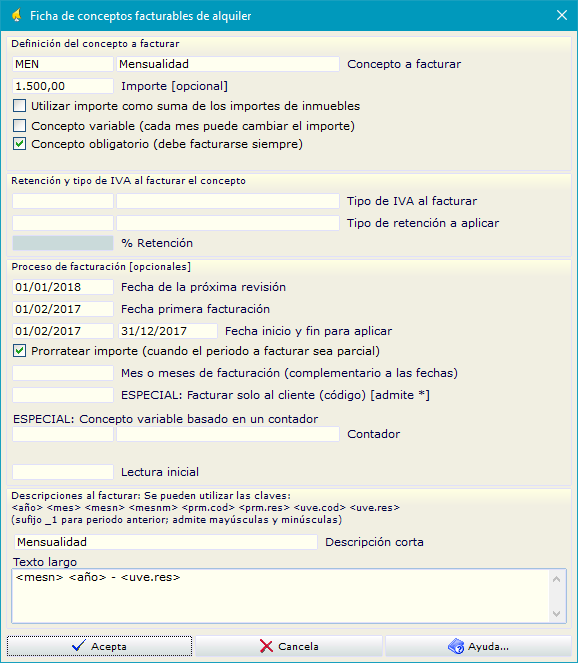
Definición del concepto a facturar
Concepto a facturar: Permite indicar código y descripción del concepto a facturar. Se puede emplear una máscara de búsqueda tanto en el código como en la descripción para abrir la lista de selección.
Importe: Si el importe a facturar es siempre el mismo se indicará en este campo. En el caso de que no se haya indicado, en el proceso de facturación el dato se leerá del campo Precio Alquiler del inmueble si aquí se indicó.
Si el primer o el último mes no se factura completo, habrá que activar la casilla Prorratear importe... para que el proceso de facturación lo tenga en cuenta y calcule la parte proporcional de la mensualidad.
Utilizar importe como suma de los importes de las inmuebles: Si se marca este check y el arrendatario alquila dos inmuebles, por ejemplo una vivienda y el parking, en la factura se incluirá en una sola línea la suma de las dos mensualidades.
Concepto Variable: Permite indicar si el importe no es siempre el mismo sino que varía de una facturación a otra. Este check aparece marcado si, al crear el tipo de concepto en la tabla auxiliar Alquileres: Tipos de conceptos, así se indicó.
Concepto Obligatorio: Permite indicar si el concepto debe facturarse siempre. Este check aparece marcado si, al crear el tipo de concepto en la tabla auxiliar Alquileres: Tipos de conceptos, así se indicó.
Los conceptos variables deberán tener marcado - además - el check Concepto Obligatorio para que el proceso de facturación los tenga en cuenta.
[CONCEPTO REVISABLE] Este rótulo aparecerá en la ficha del concepto a facturar si se ha introducido el valor 1 en el campo Es revisable de la tabla auxiliar Alquileres: Conceptos (normalmente en el concepto Mensualidad).
[CONCEPTO CON PRECIO Y CANTIDAD] Este rótulo aparecerá en la ficha del concepto a facturar si se ha introducido el valor 1 en el campo Utilizar precio y cantidad de la tabla auxiliar Alquileres: Conceptos.
Histórico de rentas: Este botón aparecerá en la ficha del concepto a facturar si se ha introducido el valor 1 en el campo Es revisable de la tabla auxiliar Alquileres: Conceptos (normalmente en el concepto Mensualidad). Al pulsarlo, se muestra la ventana de Histórico de rentas, donde quedan registradas las variaciones del importe de la renta en función de haber aplicado el IPC.
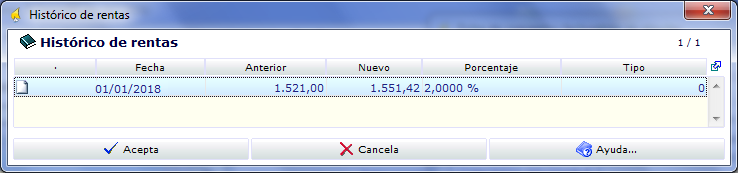
Retención y tipo de I.V.A. al facturar el concepto
Tipo de IVA al facturar: Si el concepto a facturar lleva un IVA diferente de lo especificado en el contrato, se indicará en este campo.
Tipo de retención a aplicar: Si al concepto a facturar tuviera que aplicarse una retención, se indicará en este campo. La retención será una de las que se hayan creado en la base de datos; introduciendo un asterisco, se abrirá la ventana de selección correspondiente.
% Retención: El porcentaje de la retención se indicará en este campo, si se ha dejado en blanco ese valor en la ficha de la retención; de lo contrario tomará el porcentaje indicado en la ficha.
Proceso de facturación (Opcionales)
Fecha de revisión: Permite indicar la fecha en la que tendrá lugar la renovación de la mensualidad o renta de acuerdo con el tipo de actualización de IPC seleccionado. Adicionalmente, en el caso de haber elegido la opción “03 – IPC mes anterior a fecha renovación”, esta fecha se tomará como referencia para el cálculo de los atrasos generados.
Fecha primera facturación: Permite indicar a partir de que fecha se debe empezar a facturar el concepto.
Fecha inicio y fin para aplicar: Permite indicar el periodo durante el cual el concepto se estará facturando.
Prorratear importe (cuando el periodo a facturar sea parcial): Al activar esta casilla, si el primer o el último mes no se factura completo, el proceso de facturación lo tendrá en cuenta y calculará el importe proporcional de la mensualidad.
Mes o meses de facturación: Permite indicar, para conceptos que no deben facturarse todos los meses (por ejemplo, el agua o la luz) los meses de facturación. Se empleará 1 para enero, 2 para febrero, 3 para marzo, etc. Se pueden indicar varios meses separándolos con comas.
ESPECIAL: Facturar sólo al cliente (código): Si se ha marcado la casilla Permitir facturar a varios clientes... y el radio INDICAR CONCEPTOS - lo que conlleva que la facturación de un concepto determinado sea para uno sólo de los clientes arrendatarios - se digitará en ese campo el código del cliente. Si se introduce un asterisco en este campo, se abrirá la ventana de selección de clientes.
ESPECIAL: Concepto variable basado en un contador
A partir de la versión 3.0.0116 de Sigrid, se implementa la creación de variables utilizando las lecturas de un contador (ver apartado correspondiente).
Contador: en este campo se indica el contador que la aplicación tiene que considerar para la lectura, en la creación de variables desde el proceso de facturación. Al introducir un asterisco en este campo, se abrirá la ventana de selección de contadores. Sólo se podrán seleccionar contadores que se encuentren vinculados a los inmuebles del contrato de alquiler.
Precio y cantidad del concepto (por unidad de medida): Precio y cantidad de la unidad de medida del concepto a facturar.
Lectura inicial: Al cambiar de inquilino, es necesario informar las lecturas iniciales de los contadores para poder facturarle los consumos correctamente. La lectura inicial se introducirá en el concepto facturable una sola vez por cada nuevo inquilino.
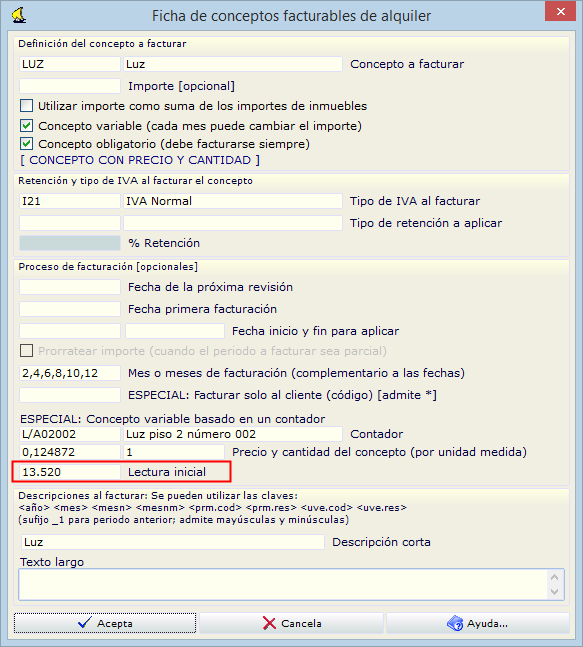
Descripción al facturar
Descripción corta: Descripción corta del concepto a facturar que se imprimirá en la factura durante proceso de facturación. Se pueden introducir claves. Por ejemplo, si se digita Mensualidad <mesn>, en la factura el concepto se imprimirá como Mensualidad octubre si ese era el mes a facturar. También es posible utilizar el sufijo "_1" en las claves existentes de meses y años para indicar el mes y/o año anterior al periodo de facturación, por ejemplo <mesn_1>.
Texto Largo: Permite introducir un texto largo relativo al concepto.
En el caso de que se haya indicado en el contrato que la renovación del IPC se va a efectuar tomando como referencia el IPC del mes anterior a fecha renovación (opción 3) y se desee registrar, en la pestaña Histórico de variables, el incremento del IPC, se deberá añadir a la lista un concepto adicional, que dejará constancia de los importes de los atrasos acumulados desde la fecha de renovación hasta la fecha en que se publica el porcentaje de IPC que debe aplicarse.
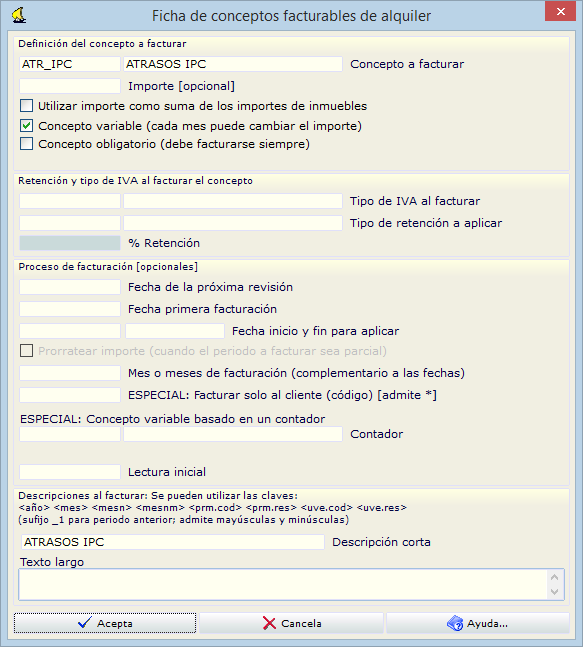
En el estándar de la aplicación se emplea el concepto “ATR_IPC - atrasos IPC”. Este concepto se definirá como un concepto variable y de carácter no obligatorio.
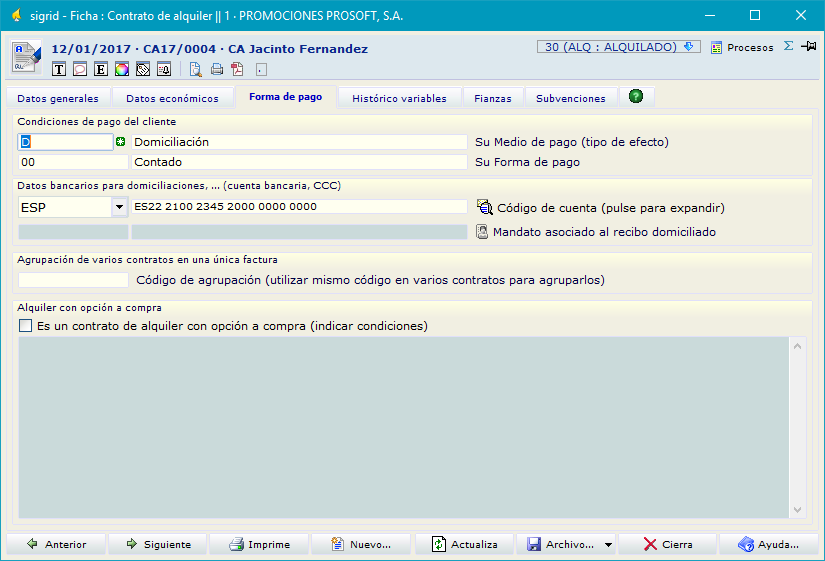
Condiciones de pago del cliente
Su medio de pago: Toma su valor de la tabla auxiliar Tipos de Medios de Cobro. Seleccionando un medio, queda predeterminado en las facturas de alquiler del cliente.
Su forma de pago: Toma su valor de la tabla auxiliar Formas de cobro. La forma de cobro seleccionada queda predeterminada en las facturas de alquiler del cliente.
Datos bancarios para domiciliaciones
En este espacio se anotará la cuenta bancaria para la domiciliación de recibos.
A la izquierda hay un desplegable que sirve para determinar el tipo de cuenta que es, por defecto, la ESP (española); si la cuenta es de un banco en el extranjero, habrá que configurarla en las tablas auxiliares (cuentas bancarias, tipos), definiendo también la posición que ocupa el banco, la sucursal, el dígito de control y la cuenta.
A la derecha hay un campo para introducir los datos anteriores, según se hayan definido en las tablas auxiliares, separados por espacios. El formato ESP, ya está configurado por defecto:
País y dígitos de control IBAN: 4 dígitos
Banco: 4 dígitos
Sucursal /Oficina: 4 dígitos
Dígito de control: 2 dígitos
Cuenta bancaria: 10 dígitos
Agrupación de varios contratos en una única factura
Código de agrupación: Si la operativa de la promotora requiere agrupar en una única factura diferentes contratos de alquiler, se podrá introducir un código en este campo para que el proceso de facturación reúna en una sola factura todos los contratos que lleven el mismo código. Deberá haberse activado la opción Permitir facturar contratos de alquiler agrupados en Parámetros Generales à Promotoras / Alquileres
El código a introducir en este campo es de libre elección; un ejemplo podría el de utilizar en primer lugar el código del cliente seguido de guión bajo y el valor 1 (01_1). De esta forma, si el cliente tuviera varias agrupaciones de contratos a facturar, se podría dar una secuencia correlativa (01_2, 01_3...) a la codificación.
Los contratos que tengan el mismo código de agrupación se facturarán juntos.
Contrato facturable varias veces en el mismo mes
Permite facturar varias veces el contrato en el mismo mes: Esta opción aparece solo si se ha activado la opción correspondiente en Parámetros Generales à Promotoras / Alquileres y sólo es aplicable a contratos que contengan conceptos variables y no obligatorios). Es necesario indicar que, para ese concepto variable, puede repetirse la facturación en el mismo mes en la tabla auxiliar Alquileres: Conceptos
Alquiler con opción a compra
Es un contrato de alquiler con opción a compra (indicar condiciones): Al marcar esta casilla, el campo condiciones se convierte en editable para poder introducir un texto libre.
Esta pestaña aparece vacía. Sólo en la medida que se vaya lanzando el proceso de facturación irá apareciendo el histórico de conceptos variables que hayan facturado.
La información que se recoge además del código y descripción del concepto facturado es:
•Año y mes en el que se produce la facturación del concepto variable.
•Importe facturado
•Fecha en la que factura por primera vez este concepto
•Código de la factura de esa variable
Es posible eliminar líneas de conceptos históricos seleccionándolas y pulsando el botón Eliminar variable.
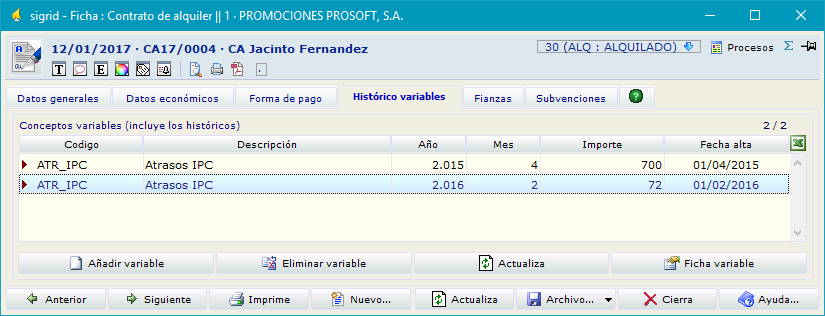
En la primera mitad del cuerpo de esta pestaña se recogen las fianzas o avales que aporta el cliente para garantizar el pago del alquiler (ver apartado de Avales recibidos). Al pulsar el botón Nuevo Aval se abrirá la ventana de creación del aval.
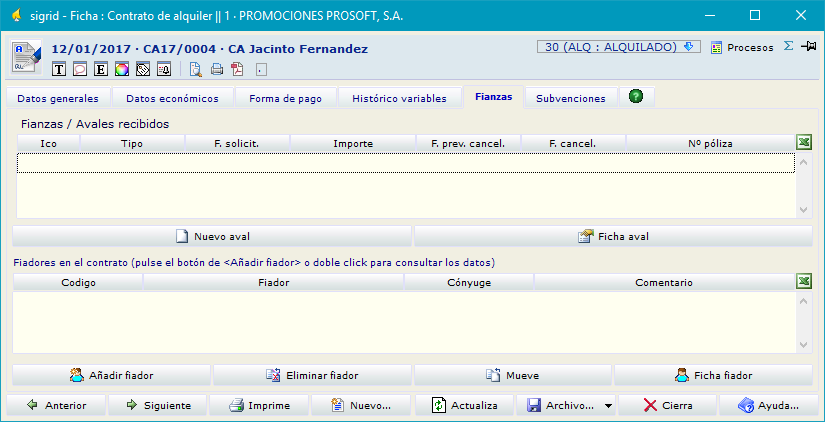
En la segunda mitad se recogen los datos del fiador solidario si procede. Los fiadores se darán de alta como Referencias en la base de datos.
Al pinchar el botón Añadir Fiador se abrirá la siguiente ventana:

Al introducir un asterisco en cualquiera de los dos campos del Fiador se abre la ventana de selección de Referencias de la base de datos, pudiéndose crear uno nuevo desde la misma.
Opcionalmente se pueden introducir los datos relativos al cónyuge del Fiador (es otra Referencia de la base de datos) y el régimen matrimonial de los mismos.
Si procede, se pueden definir subvenciones para los arrendatarios. Para ello, hay que configurar la tabla auxiliar Promotoras: Subvenciones así como la ficha del arrendatario (cliente).
Tablas Auxiliares
Las subvenciones se definen en la tabla auxiliar Promotoras: Subvenciones, indicando un código y una descripción. En los campos Textos Campos y Textos Valoraciones se indicarán los nombres de los campos deseados, cada uno seguido de una coma. En el campo Cálculo Javascript, se indicará el archivo.xjs que ejecutará el cálculo de evaluación para determinar si procede la subvención y en qué porcentaje o cuantía.
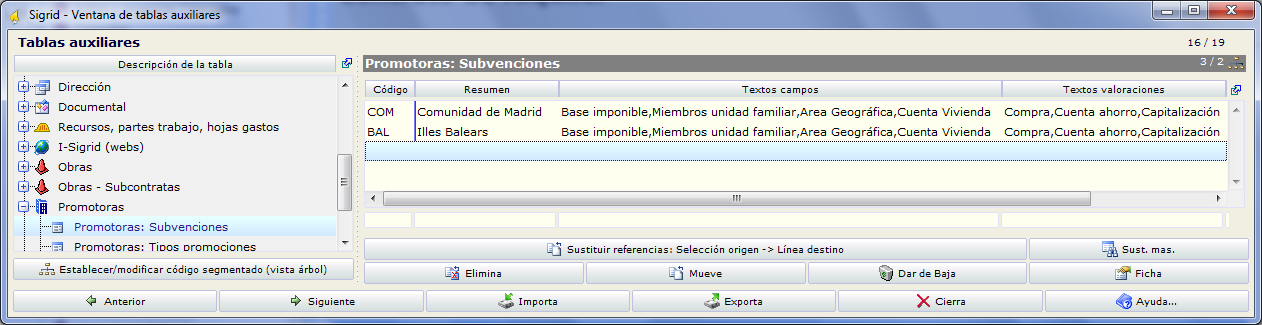
Cliente (arrendatario)
En la ficha del cliente (arrendatario), en la pestaña Subvenciones, pinchando el botón Crear nueva Subvención, se abrirá la ventana de selección de la tabla auxiliar Promotoras: Subvenciones para poder seleccionarla entre las creadas anteriormente. Los campos creados en Textos Campos y Valoraciones de las Tablas Auxiliares, se replicarán en esta pestaña.
Al pinchar el botón Calcular subvención, ésta se calculará según los parámetros indicados en el java asociado a la subvención en Tablas Auxiliares.
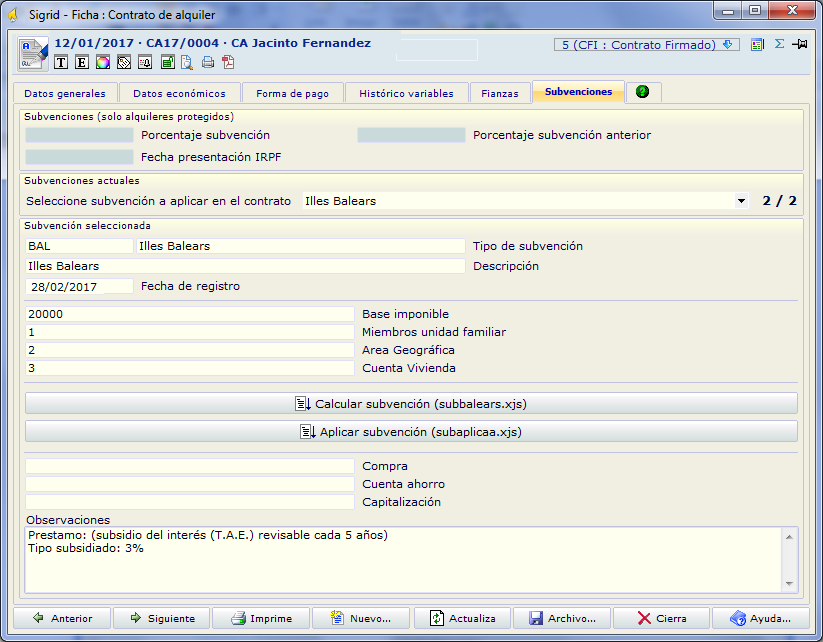
Cuando se formalice el contrato con el arrendatario, al introducirlo en el contrato, se rellenarán los campos de la pestaña Subvenciones con los datos pertinentes.
Desde esta pestaña se podrán consultar:
✓Las facturas que tienen como origen un contrato de alquiler
✓Los cobros que tienen como origen una factura de alquiler
Una vez que se visualice la selección, colocándose sobre la factura o el cobro, se podrá abrir sus fichas para conocer más detalles.
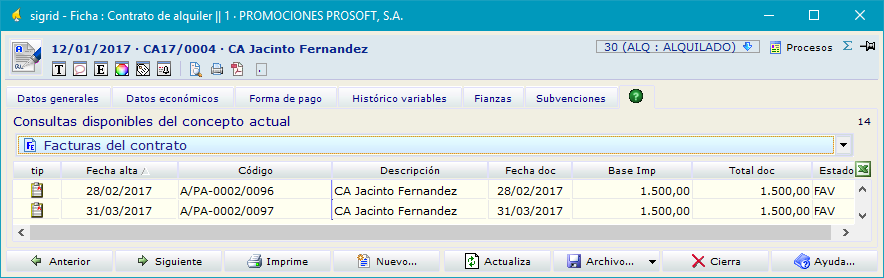
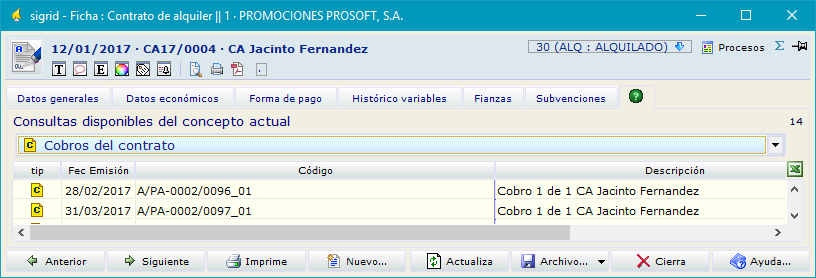
Finalización del contrato
Una vez que el contrato de alquiler llega a su término se debe informar al sistema para que el inmueble vuelva a la situación inicial, esto es, que quede en situación “libre” y por tanto pueda ser alquilado de nuevo.
Para ello, desde el contrato se efectuará un cambio de estado para indicar que el contrato ha finalizado. Si se asocia el Javascript Alq_cancelar al proceso de cambio de estado del contrato a finalizado, automáticamente cambiará la situación de los inmuebles de alquilada a libre.
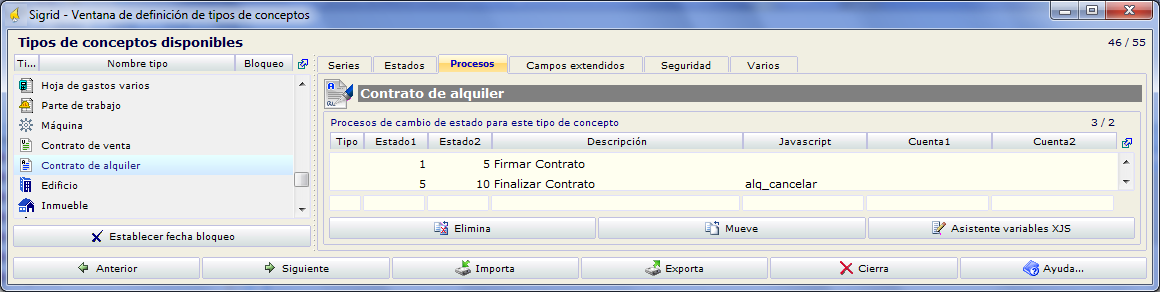
También es posible, utilizando las opciones de búsqueda que ofrece Sigrid3, localizar los inmuebles que fueron objeto del contrato de alquiler. Seguidamente se accede al menú “concepto actual” desde el que se ejecuta la acción “cambiar situación en la unidad (inmueble) para dejarla de nuevo como libre.
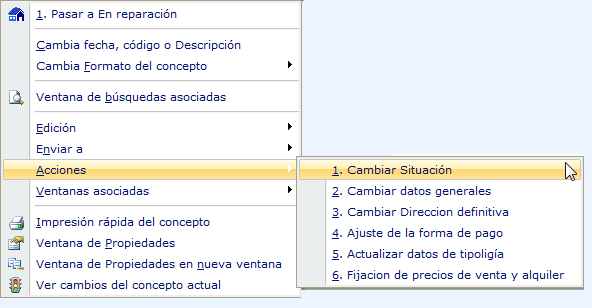
Acción “cambiar situación”: